Tiksliai žinokite, kas yra jūsų "Mac" sistemoje naudodami sistemos informacijos įrankį

Kai užsisakote savo "Mac" kompiuterį arba eikite į "Apple Store", kad įsigijote, greičiausiai jūs nežinote apie aparatūrą . Naudodamiesi "OS X" sistemos informacijos programa, lengva gauti aiškią ir tikslią informaciją apie tai, kas yra vidiniame įrenginyje ir įdiegta jūsų konkrečiame įrenginyje.
Sistemos informacijos įrankyje yra daug informacijos apie jūsų kompiuterį, jūsų tinklo nustatymus ir jo programinė įranga.
Tai vertinga, nes joje pateikiama informacija apie kiekvieną bitų techninę įrangą jūsų sistemoje. Tai labai panašus į "Windows" įrenginių tvarkytuvę, išskyrus tai, kad "Device Manager" apima galimybę atnaujinti ir grąžinti tvarkykles, o tai nereikia "Mac" sistemoje.
Tačiau sistemos informacija gali daug ką pasakyti apie "Mac" , jo sveikata ir daugelis kitų svarbių aspektų. Geriausia, kad viskas yra vienoje vietoje, taigi jums nereikia pereiti nuo naudingumo prie naudingumo atlikti patikrinimus.
Apie šį Mac
Jei spustelėsite "Apple Meniu", pirmoji parinktis visada bus "Apie" Šis "Mac".
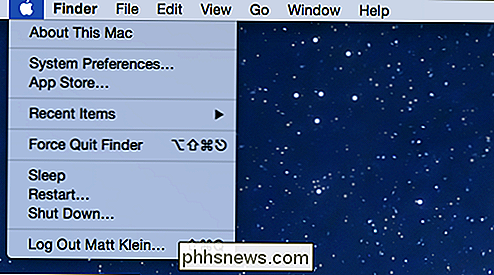
Jei kas nors paklaus, kokia OS X versija jūs esate, apie tai "Mac" jums pasakys. Jei jūs greitai norėtumėte sužinoti, kiek jūsų įdiegta RAM, kokio greičio yra jūsų procesorius, ar savo serijos numerį, jums reikia tiesiog pažvelgti į "Apie šį" Mac ".
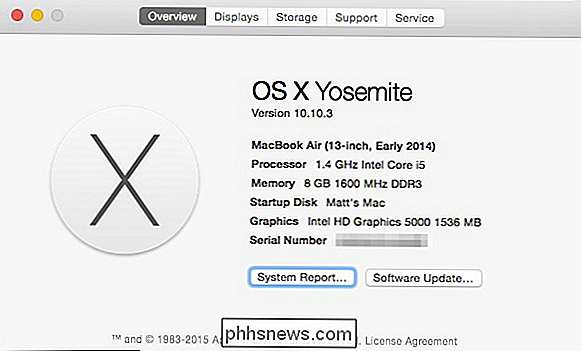
Paspauskite skirtuką" Displays "ir parodysite savo ekrano dydį , jo skiriamoji geba ir "Mac" grafinė įranga.
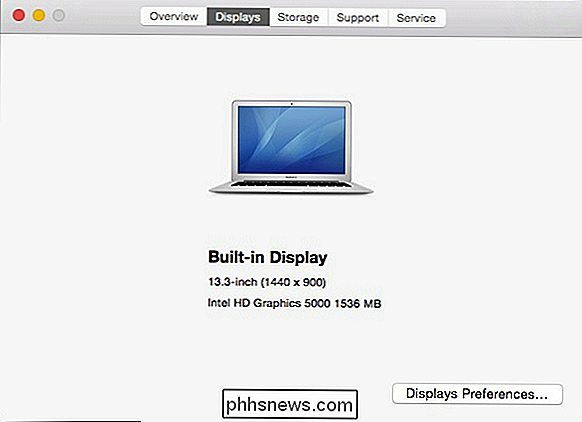
Dar vienas dalykas, kurį galbūt norėsite sužinoti iš pirmo žvilgsnio, - tai kiek jūsų sistemos diske palikta galia, taip pat kokių tipų failai naudoja daugiausiai vietos.
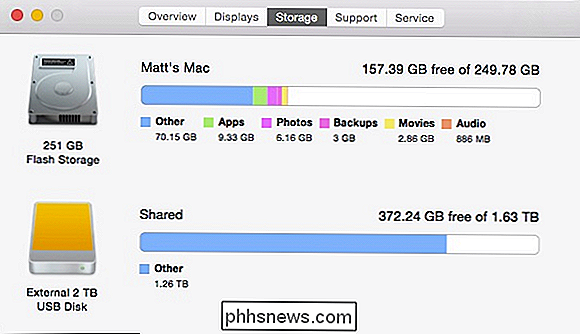
Spustelėkite skirtuką "Support" ("Palaikymas"), skirtą "OS X" ir "Macintosh" palaikymo šaltiniams.
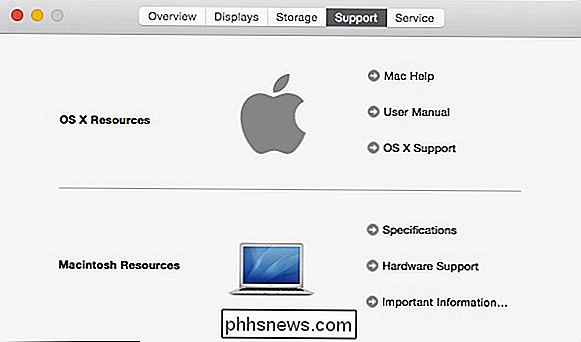
Galiausiai, jei turite problemų su aparatine įranga, galite patikrinti savo aprėpties būseną, remonto parinktis ir sužinoti daugiau apie "AppleCare" iš " "Skirtukas.
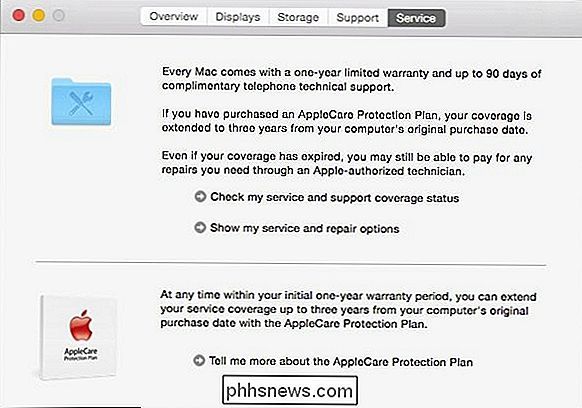
Apie šį" Mac "tada labai naudinga, norint patikrinti pačią trumpiausią informaciją apie jūsų sistemą, o daugeliui dažnai tai daugiau nei pakankamai.
Sistemos informacijos ataskaita
Kai naudojate Apie tai "Mac" programoje, galite spustelėti mygtuką "Programinės įrangos atnaujinimas ...", jei norite patikrinti, ar nėra prieinamų datos.
Taip pat galite spustelėti mygtuką "Sistemos ataskaita", kuriame bus atidaryta "System Information" programa. Sistemos informacijos įrankis taip pat gali būti "Utilities", kuris yra "Applications" aplanke.

Kaip matote, yra kairysis langas, kuriame rasite jūsų aparatinę įrangą, tinklą ir programinę įrangą.
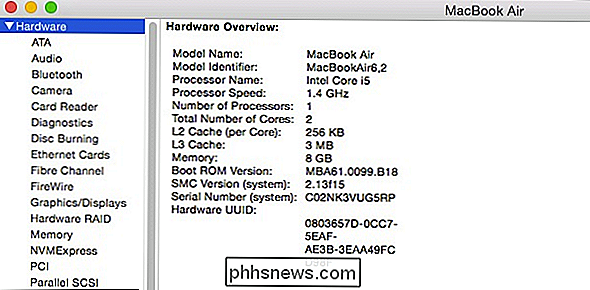
Mūsų aparatinės įrangos apžvalga parodo, kas fiziškai yra įdiegtas mūsų kompiuteryje.
Aparatinės įrangos skiltis yra puikus būdas patikrinti dalykus, susijusius su sistemos sveikata. Pavyzdžiui, jei norėtumėte patikrinti savo nešiojamas baterijos sveikatą ir būseną, spustelėkite "Power" kategoriją, ir galėsite patikrinti savo baterijos "Sveikatos informaciją".
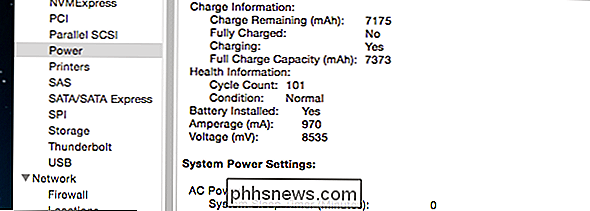
Dar viena įdomi kategorija, kurią galite patikrinti, yra "Bluetooth", kuris suteikia išsami informacija apie įrenginius, kurie buvo suporuoti su "Mac", įskaitant tai, kas šiuo metu yra prijungtas, kokias paslaugas jie teikia ir kt.
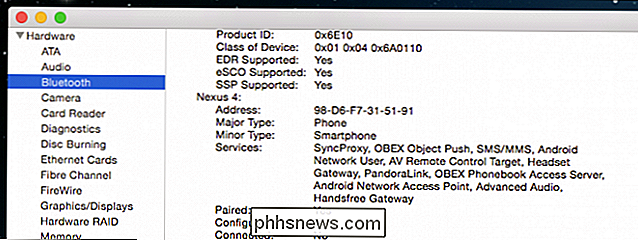
Panašiai tinklo skyriuje gali atsirasti įdomių faktų apie jūsų ryšius. Patikrinkite "Firewall", kad sužinotumėte, ar tai veikia, registravimo veiklą ir kokias programas galima pasiekti visais ryšiais.
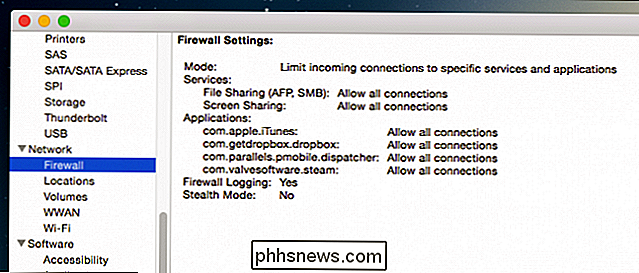
"Wi-Fi" skiltyje pateikiama gana įdomi informacija apie bet kokius belaidžius tinklus šioje srityje.
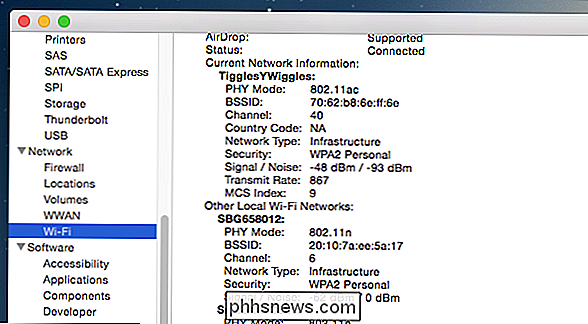
"Wi" -Fi skyrius pasakys jums, kokį kanalą naudoja kiti tinklai, jų fiziniai pajėgumai ir kiti geeky dalykai.
Galiausiai turėtumėte perskaityti skyrių "Programinė įranga". "Sistemos programinės įrangos apžvalga" parodys ne tik tai, kas yra jūsų sistemos versija (mes jau žinojo, kad tai yra "Apie šį" Mac "), bet ir kokia jūsų branduolio versija ir kiek laiko ji buvo paskutinį kartą įkeliant jūsų sistemą.
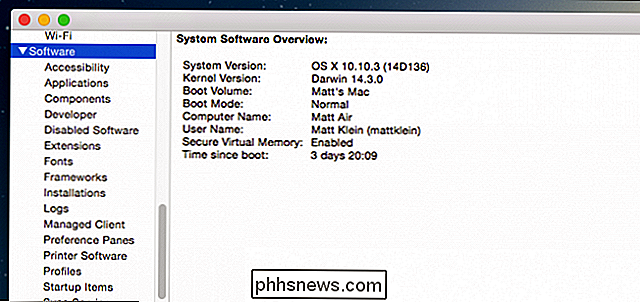
Norite išsami informacija apie kiekvieną paskutinį jūsų kompiuteryje įdiegtą programinę įrangą? Peržiūrėkite skyrių "Programos".
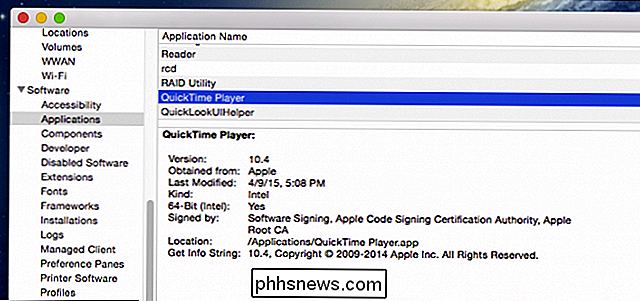
Naudodami informaciją apie programas rasite versijų numerius, vietas ir daugiau.
Tai iš tikrųjų yra daug lengviau nei atidarius aplanką "Programos", spustelėję programą ir paspaudę "Command + I", kad pamatytumėte jo informaciją, nors, žinoma, vis tiek turite naudoti informacijos skydą, kad galėtumėte keisti programų ir aplankų piktogramas.
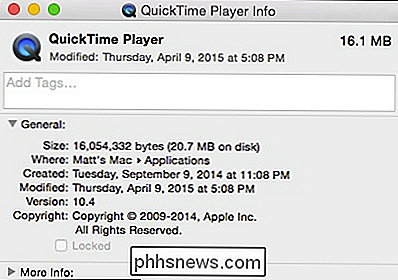
"Info" langas nurodo viską, ką reikia žinoti kiekvienai atskirai programai, tačiau "System Information" programa yra kur kas patogesnė ilgą laiką.
Pasimkite minutę, kad nustumtumėte skyriuje "Preference Panes". Atminkite, kad pirmenybių langai yra greitesnis būdas atlikti jūsų sistemos, įrangos, tinklo ir dar daugiau pakeitimų. Jie netgi gali būti naudojami meniu juostos funkcionalumui pridėti, tai puikiai tinka norams, kuriuos dažniausiai pasiekiate ir keičiate.
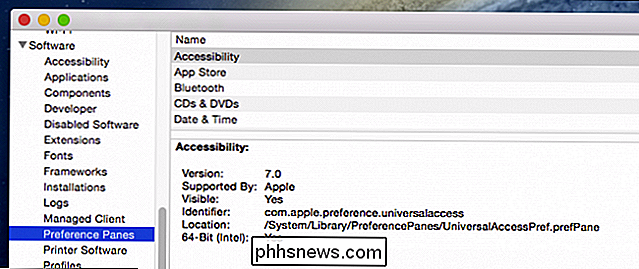
skyriuje "Preferences Panes" pateikiami versijų numeriai, kurie jį padarė ir dar daugiau.
Jei kada nors reikia atsiųsti savo sistemos informaciją "Apple" už palaikymo paslaugas, iš meniu "Failas" esanti parinktis "Siųsti į" Apple "..."

Sistemos informacijos priemonė yra puikus būdas patikrinti ir diagnozuoti problemas, gauti labai specifinius techninius detales ir netgi juos perduoda "Apple". Be to, galite išsaugoti, spausdinti ir kopijuoti informaciją, pvz., El. Laišką ar dokumentą, tokiu būdu suteikiant jiems galimybę bendrauti su kitais.
Taigi, jei jums reikia žinoti ar jus tiesiog įdomu, dešimt minučių ir išnagrinėsite visas "Mac" sudedamąsias dalis ir funkcijas. Jūs niekada nežinote, jūs ką nors gali išmokti. Jei turite klausimų ar komentarų, kuriuos norėtumėte prisidėti, mes sveikiname jūsų atsiliepimus mūsų diskusijų forume.

Kas yra optinis garso prievadas, ir kada turėčiau jį naudoti?
Ar kada nors įdomu, koks šis trapecinis "optinis" garso prievadas? Čia rasite kompiuterių, HDTV, medijos imtuvų ir dar daugiau, tačiau vargu ar kas nors juos naudoja. Tačiau mažai dažnai pamirštamas uostas gali būti realus gyvenimo užsklanda. Pažiūrėkime, kas tai yra ir kaip galite tai panaudoti. Kas yra optinis garso stiprumas?

Jums reikia tik nuvalyti disko vieną kartą, kad saugiai jį ištrintumėte
Jūs tikriausiai girdėjote, kad reikia keisti diską keletą kartų, kad duomenys nebūtų susigrąžinami. Daugelis disko valymo komunalinių paslaugų teikia daugkartinių servetėlių. Tai yra miesto legenda - reikia tik vieną kartą išvalyti diską. Išvalymas reiškia perrašyti diską su visais 0, visi 1 arba atsitiktiniais duomenimis.



